Sut i dynnu sylw at / fformatio celloedd yn amodol gyda fformwlâu yn Excel?
Gan dybio bod gennych chi daflen waith fawr sy'n cynnwys cysonion a fformwlâu, a nawr rydych chi eisiau gwybod lleoliad yr holl gelloedd fformiwla. Wrth gwrs, gallwch ddewis yr holl fformiwlâu yn hawdd ac yn gyflym trwy ddefnyddio swyddogaeth Go To Special. Ond os oes angen newid eich data neu fformiwlâu nawr ac yn y man, rhaid i chi gymhwyso'r swyddogaeth hon dro ar ôl tro.
Yma, rwy'n cyflwyno datrysiad gwell i chi - Fformatio Amodol. Gyda Fformatio Amodol, gallwch dynnu sylw at bob cell â fformwlâu a beth sy'n fwy, bydd eich fformatio a amlygwyd yn cael ei addasu gyda'ch data cyfnewidiol.
Tynnwch sylw at gelloedd fformiwla gyda Diffinio Fformiwla Enw a Fformatio Amodol
Tynnwch sylw at gelloedd fformiwla sydd â Swyddogaeth Diffiniedig Defnyddiwr a Fformatio Amodol
Amlygu celloedd fformiwla gyda Kutools ar gyfer Excel yn gyflym ac yn hawdd
Tynnwch sylw at gelloedd fformiwla gyda Diffinio Fformiwla Enw a Fformatio Amodol
Cyn defnyddio'r Fformatio Amodol, dylech greu Enw Diffiniedig, gwnewch y camau canlynol:
1. Agorwch eich taflen waith ac ewch i glicio Fformiwlâu > Rheolwr Enw, gweler y screenshot:

2. Yn y popped allan Rheolwr Enw blwch deialog, cliciwch Nghastell Newydd Emlyn botwm.

3. Ac yn y Enw Newydd blwch deialog, gwnewch y gweithrediadau canlynol:
- (1.) Teipiwch enw ar gyfer eich fformiwla enw diffiniedig, yn yr enghraifft hon, byddaf yn mewnbynnu Fformatformulas;
- (2.) Dewis Llyfr Gwaith o'r gwymplen Scope;
- (3.) Rhowch y fformiwla hon = GET.CELL (48, INDIRECT ("rc", GAU) i mewn i'r Yn cyfeirio at maes.

4. Yna cliciwch OK i ddychwelyd i'r hen ymgom a'i gau.
5. Yna dewiswch eich amrediad neu'r daflen waith gyfan rydych chi am dynnu sylw at y celloedd fformiwla.
6. Dan Hafan tab, cliciwch Fformatio Amodol > Rheol Newydd, gweler y screenshot:

7. Yn y Rheol Fformatio Newydd deialog, cliciwch Defnyddiwch fformiwla i bennu pa gelloedd i'w fformatio opsiwn, a nodwch y fformiwla hon Fformatformulas (Fformatformulas yw eich enw diffiniedig yng ngham 3), gallwch ei newid i'ch enw diffiniedig eich hun. Gweler y screenshot:

8. Yna cliciwch fformat botwm, gosodwch eich fformatio o dan Llenwch tab, gweler y screenshot:

9. Ac yna cliciwch OK > OK i orffen y llawdriniaethau, ac mae'r holl gelloedd â fformiwla wedi'u hamlygu ar unwaith fel y dangosir:

Nodiadau:
1. Pan fyddwch yn nodi fformwlâu yn unrhyw un o'r celloedd a gwmpesir gan y Fformatio Amodol, cânt eu hamlygu'n awtomatig.
2. Ar ôl gorffen y gweithrediadau, mae angen i chi arbed eich llyfr gwaith fel Llyfr Gwaith Macro-alluogedig Excel fel bod y celloedd fformatio amodol yn cael eu cadw. A phan fyddwch chi'n agor eich llyfr gwaith y tro nesaf, cliciwch Galluogi Cynnwys.

Tynnwch sylw at gelloedd fformiwla sydd â Swyddogaeth Diffiniedig Defnyddiwr a Fformatio Amodol
Os nad ydych chi am ddefnyddio'r fformiwla enw diffiniedig, gallwch greu Swyddogaeth Diffiniedig Defnyddiwr syml, ac yna defnyddio'r Fformatio Amodol i ddatrys y dasg hon.
1. Yn gyntaf, daliwch y ALT + F11 allweddi i agor y Ffenestr Microsoft Visual Basic for Applications.
2. Cliciwch Mewnosod > Modiwlau, a gludwch y cod byrrach canlynol yn y Ffenestr Modiwl.
Function HasFormula(Rng As Range) As Boolean
'Updateby Extendoffice
Application.Volatile
HasFormula = Rng.HasFormula
End Function
3. Yna arbedwch a chau'r cod hwn a mynd yn ôl y daflen waith i ddewis yr ystod neu'r daflen waith gyfan rydych chi am dynnu sylw at y celloedd fformiwla.
4. Mynd i Hafan tab, a chlicio Fformatio Amodol > Rheol Newydd.
5. Yn y Rheol Fformatio Newydd deialog, dewiswch Defnyddiwch fformiwla i bennu pa gelloedd i'w fformatio opsiwn, a nodwch y fformiwla hon = Hasformula (A1), gweler y screenshot:
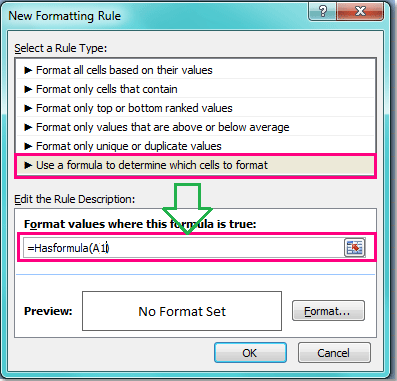
6. Yna cliciwch fformat botwm, a dewis un lliw yr ydych yn hoffi oddi tano Llenwch tab yn y Celloedd Fformat blwch deialog.
7. Ac yna cliciwch OK > OK i gau'r dialogau. Ac mae'r holl gelloedd sy'n cynnwys fformiwla wedi'u hamlygu ar unwaith.
Nodiadau:
1. Yn y fformiwla A1 yn nodi'r gell gyntaf yn eich ystod ddethol, gallwch ei newid i ddiwallu fel eich angen.
2. Pan fyddwch yn nodi fformwlâu yn unrhyw un o'r celloedd a gwmpesir gan y Fformatio Amodol, cânt eu hamlygu'n awtomatig.
3. Ar ôl gorffen y gweithrediadau, mae angen i chi arbed eich llyfr gwaith fel Llyfr Gwaith Macro-alluogedig Excel fel bod y celloedd fformatio amodol yn cael eu cadw. A phan fyddwch chi'n agor eich llyfr gwaith y tro nesaf, cliciwch Galluogi Cynnwys.
Tynnwch sylw at gelloedd fformiwla gyda Kutools ar gyfer Excel
Mae'n ymddangos bod y ddau ddull uchod y ddau ychydig yn anodd i'n dechreuwr Excel, yma, byddaf yn argymell teclyn pwerus- Kutools ar gyfer Excel, gyda'i amlswyddogaethol Dylunio Taflen Waith nodwedd, gallwch dynnu sylw'n gyflym at holl fformiwlâu y llyfr gwaith cyfan.
Nodyn:I gymhwyso hyn Dylunio Taflen Waith, yn gyntaf, dylech lawrlwytho'r Kutools ar gyfer Excel, ac yna cymhwyswch y nodwedd yn gyflym ac yn hawdd.
Ar ôl gosod Kutools ar gyfer Excel, gwnewch fel hyn:
1. Agorwch y llyfr gwaith rydych chi am dynnu sylw ato yn yr holl fformiwlâu.
2. Cliciwch Kutools Byd Gwaith > Dylunio Taflen Waith, Ac mae newydd dylunio bydd y tab yn cael ei arddangos yn y rhuban, yna cliciwch Fformiwlâu Tynnu sylw opsiwn yn y Gweld grwp, gweler sgrinluniau:
 |
 |
 |
3. Ac mae'r holl fformiwlâu yn y llyfr gwaith cyfan wedi'u hamlygu ar unwaith. Gweler y screenshot:

Nodiadau:
1. Cliciwch ar y Fformiwlâu Tynnu sylw eto, bydd yr uchafbwynt yn cael ei ddiffodd.
2. Gallwch newid y lliw tynnu sylw at eich tebyg trwy glicio Gosodiadau O dan y dylunio tab, ac yna yn y Gosodiadau Offer Dylunio deialog, dewiswch un lliw yr ydych yn ei hoffi o'r Lliw fformwlâu adran hon:

3. Pan fyddwch yn nodi fformwlâu newydd yn unrhyw un o'r celloedd yn y llyfr gwaith cyfredol, byddant yn cael eu hamlygu'n awtomatig.
Cliciwch i wybod mwy am y cyfleustodau Highlight Formulas hwn.
Dadlwythwch a threial am ddim Kutools ar gyfer Excel Nawr !
Demo: Amlygu celloedd fformiwla gyda Kutools ar gyfer Excel
Erthyglau cysylltiedig:
Sut i gloi a gwarchod fformwlâu yn Excel?
Sut i guddio fformwlâu nad ydyn nhw'n cael eu harddangos yn y bar fformiwla yn Excel?
Offer Cynhyrchiant Swyddfa Gorau
Supercharge Eich Sgiliau Excel gyda Kutools ar gyfer Excel, a Phrofiad Effeithlonrwydd Fel Erioed Erioed. Kutools ar gyfer Excel Yn Cynnig Dros 300 o Nodweddion Uwch i Hybu Cynhyrchiant ac Arbed Amser. Cliciwch Yma i Gael Y Nodwedd Sydd Ei Angen Y Mwyaf...

Mae Office Tab yn dod â rhyngwyneb Tabbed i Office, ac yn Gwneud Eich Gwaith yn Haws o lawer
- Galluogi golygu a darllen tabbed yn Word, Excel, PowerPoint, Cyhoeddwr, Mynediad, Visio a Phrosiect.
- Agor a chreu dogfennau lluosog mewn tabiau newydd o'r un ffenestr, yn hytrach nag mewn ffenestri newydd.
- Yn cynyddu eich cynhyrchiant 50%, ac yn lleihau cannoedd o gliciau llygoden i chi bob dydd!
